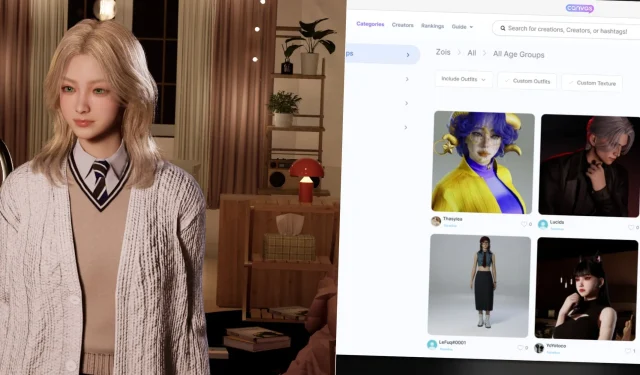
Krafton’s InZoi niedawno przykuło uwagę graczy oszałamiającą grafiką i rozbudowanymi funkcjami personalizacji, podnosząc gatunek symulacji życia na nowe wyżyny. Gracze cieszą się niezrównaną swobodą w tworzeniu swoich wirtualnych środowisk, od skomplikowanych wzorów twarzy i unikalnych strojów po szczegółowe układy domów i modyfikacje miast. Dzięki innowacyjnej funkcji Canvas platformy użytkownicy mogą udostępniać swoje niestandardowe projekty działek innym, a także pobierać kreacje od innych graczy, wzbogacając doświadczenie społeczności.
Dostęp do Canvas i korzystanie z niego w InZoi
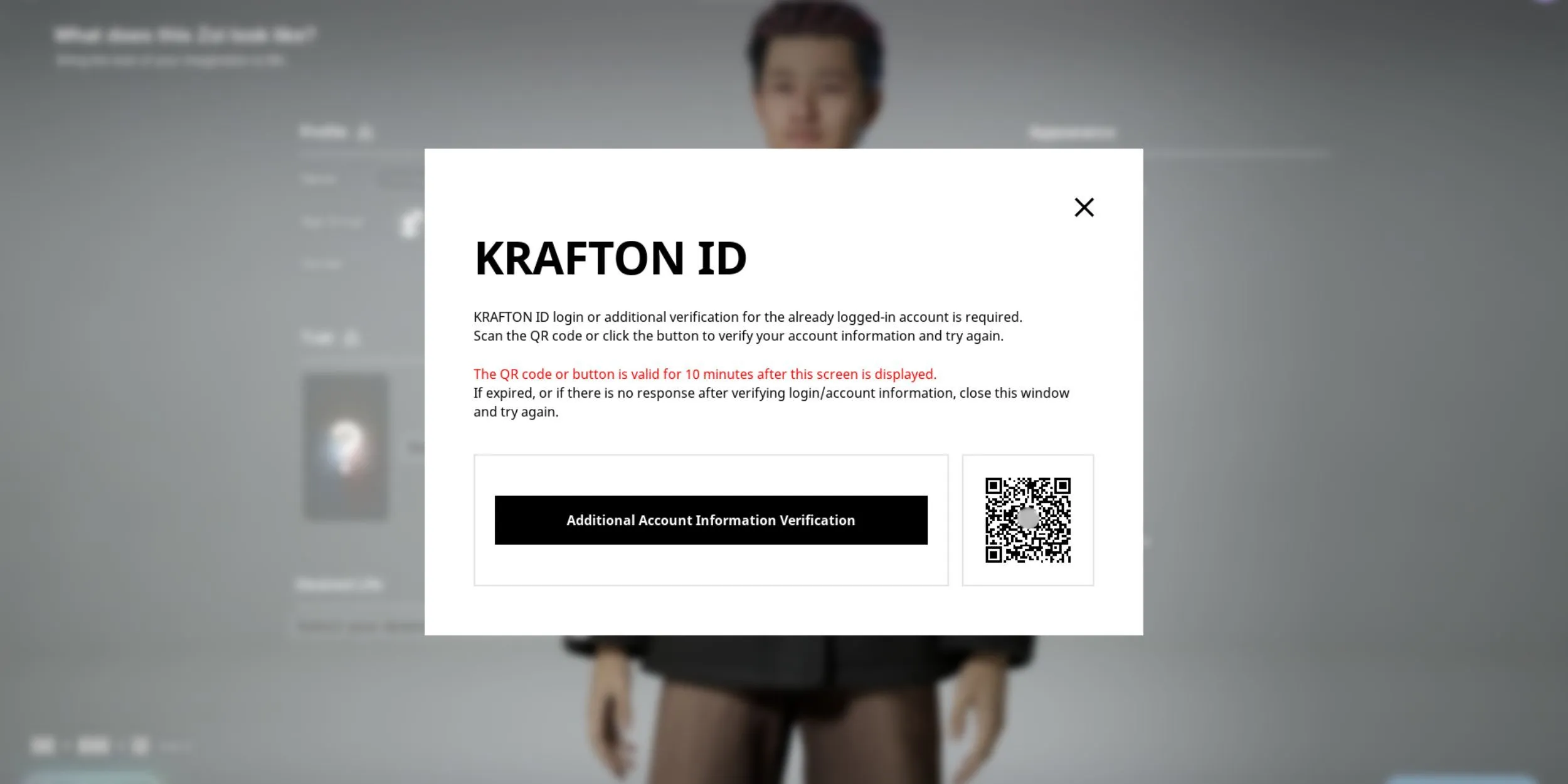
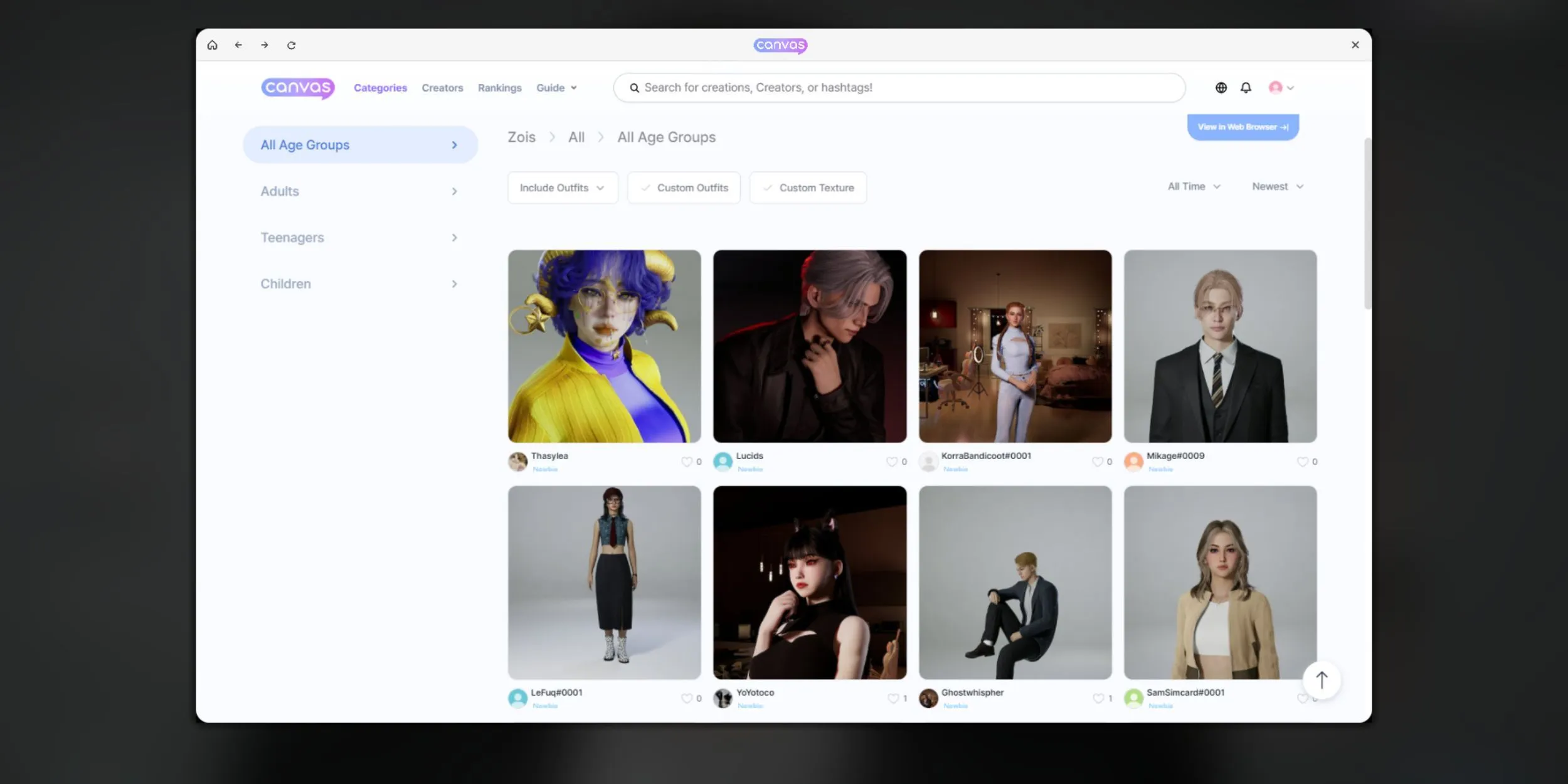
Aby rozpocząć korzystanie z funkcji Canvas, wystarczy kliknąć przycisk Canvas. Ta czynność uruchamia okno pop-up, w którym zostaniesz poproszony o zalogowanie się lub zarejestrowanie konta Krafton. Możesz się łatwo zalogować, wpisując swoje dane uwierzytelniające lub skanując kod QR wyświetlany na ekranie.
Po zalogowaniu się, ważne jest, aby spersonalizować swój profil, dostosowując nazwę wyświetlaną. Ta wybrana nazwa będzie widoczna dla innych, więc rozważ wybranie czegoś znaczącego. Po ustawieniu profilu możesz swobodnie przesyłać swoje projekty do Canvas lub pobierać kreacje ze społeczności.
Dostęp do Canvas uzyskasz, klikając niebieską ikonę znajdującą się w prawym górnym rogu ekranu, możesz też przejść do menu startowego gry lub odwiedzić jej oficjalną stronę internetową.
Przesyłanie kreacji do InZoi
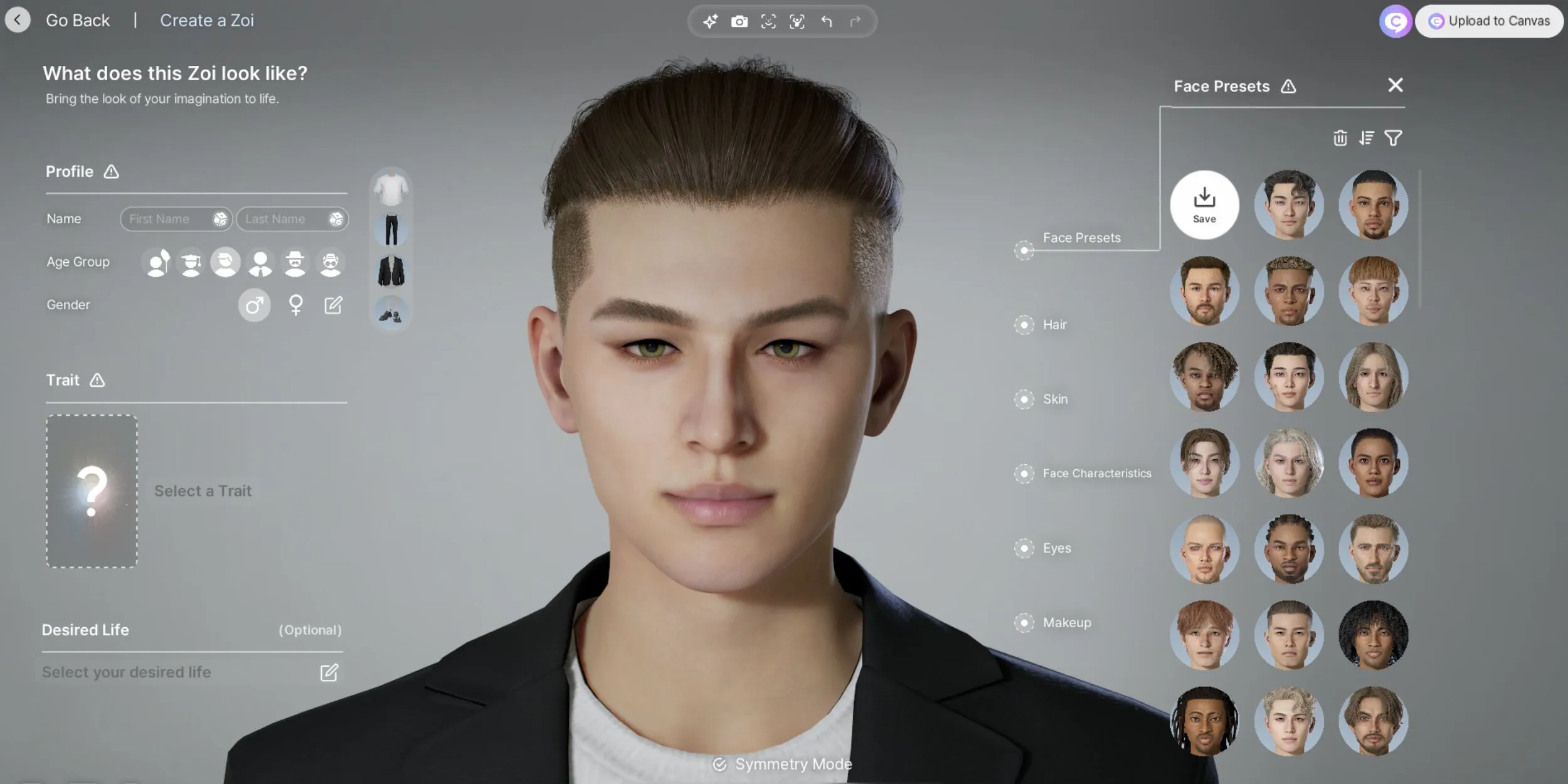
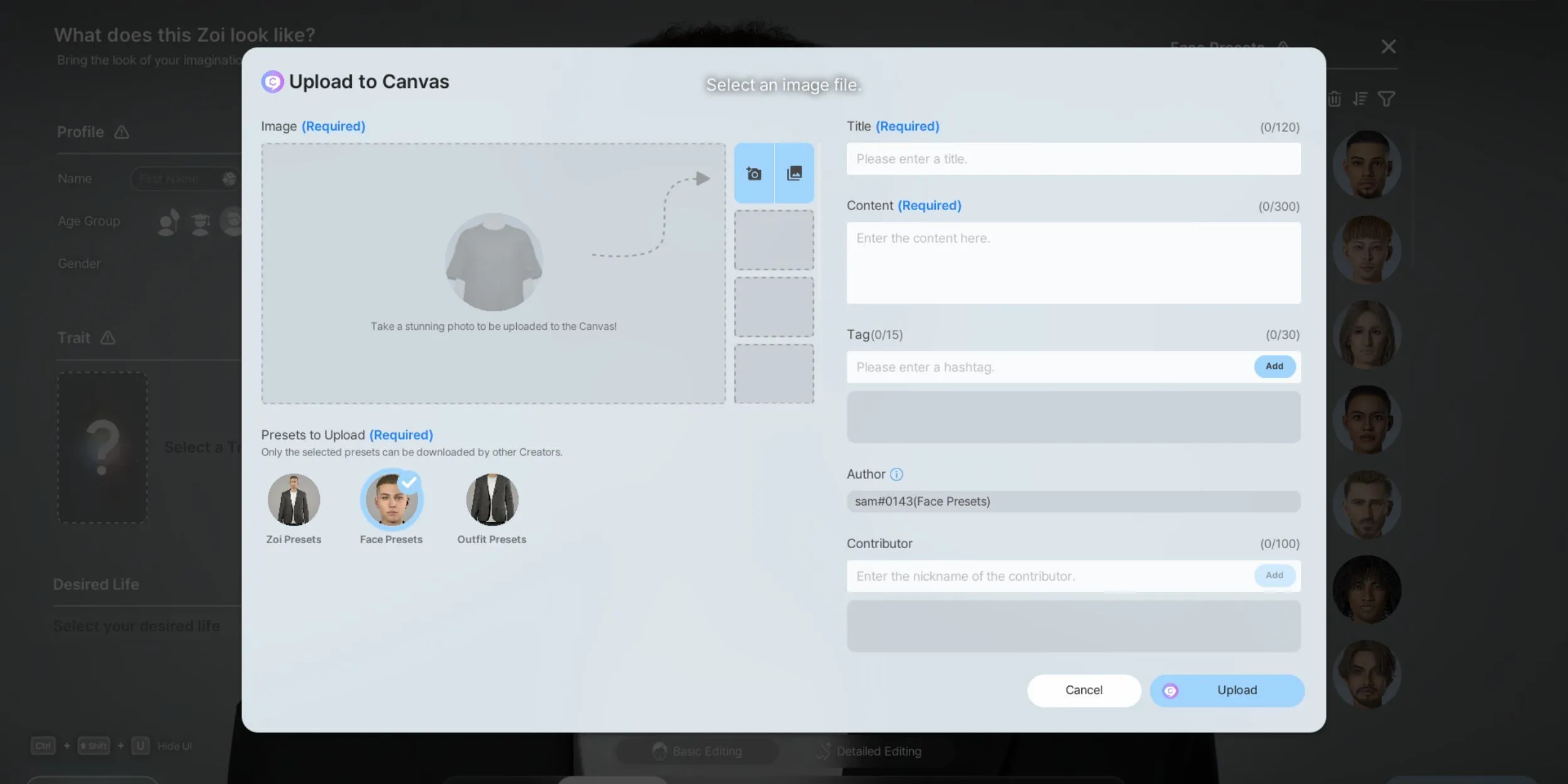
Udostępnianie swoich projektów na platformie Canvas firmy InZoi to fantastyczny sposób na wniesienie wkładu do społeczności. Zacznij od stworzenia unikalnej treści — może to obejmować tworzenie postaci w Character Studio, projektowanie domów i pomieszczeń w Build Mode lub tworzenie niestandardowych mebli.
Aby przesłać swoje projekty, przejdź do interfejsu Canvas i kliknij przycisk „Prześlij do Canvas” w odpowiednim menu. Następnie musisz wprowadzić szczegóły dotyczące swojego dzieła, w tym tytuł, opis i towarzyszący mu obraz. Po wykonaniu tych kroków po prostu kliknij przycisk Prześlij, aby udostępnić swoje arcydzieło światu.
Pamiętaj, że możesz przesłać różne elementy, np.całego Zoi, konkretny wzór twarzy lub tylko strój.
Pobieranie kreacji w InZoi
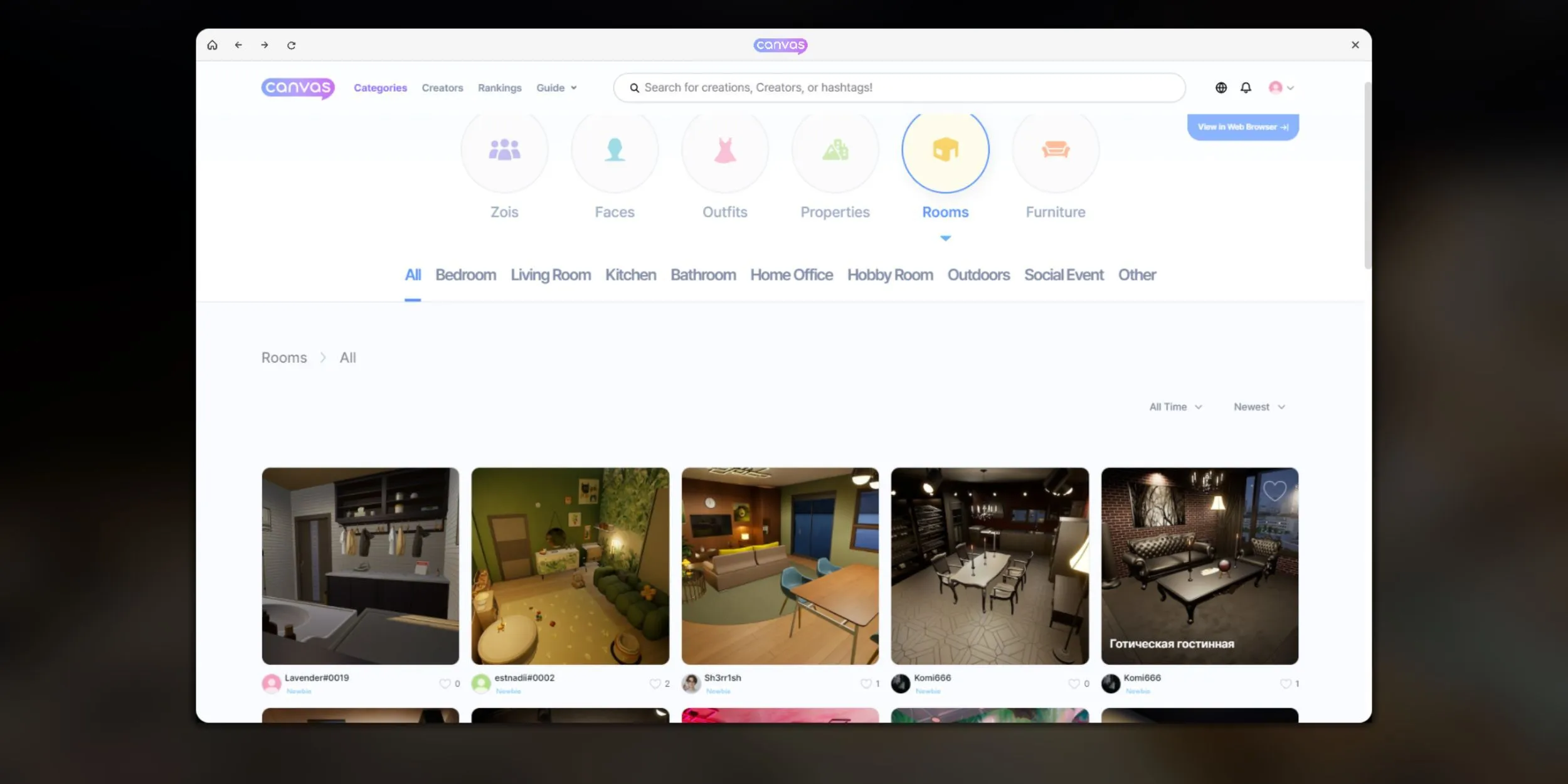
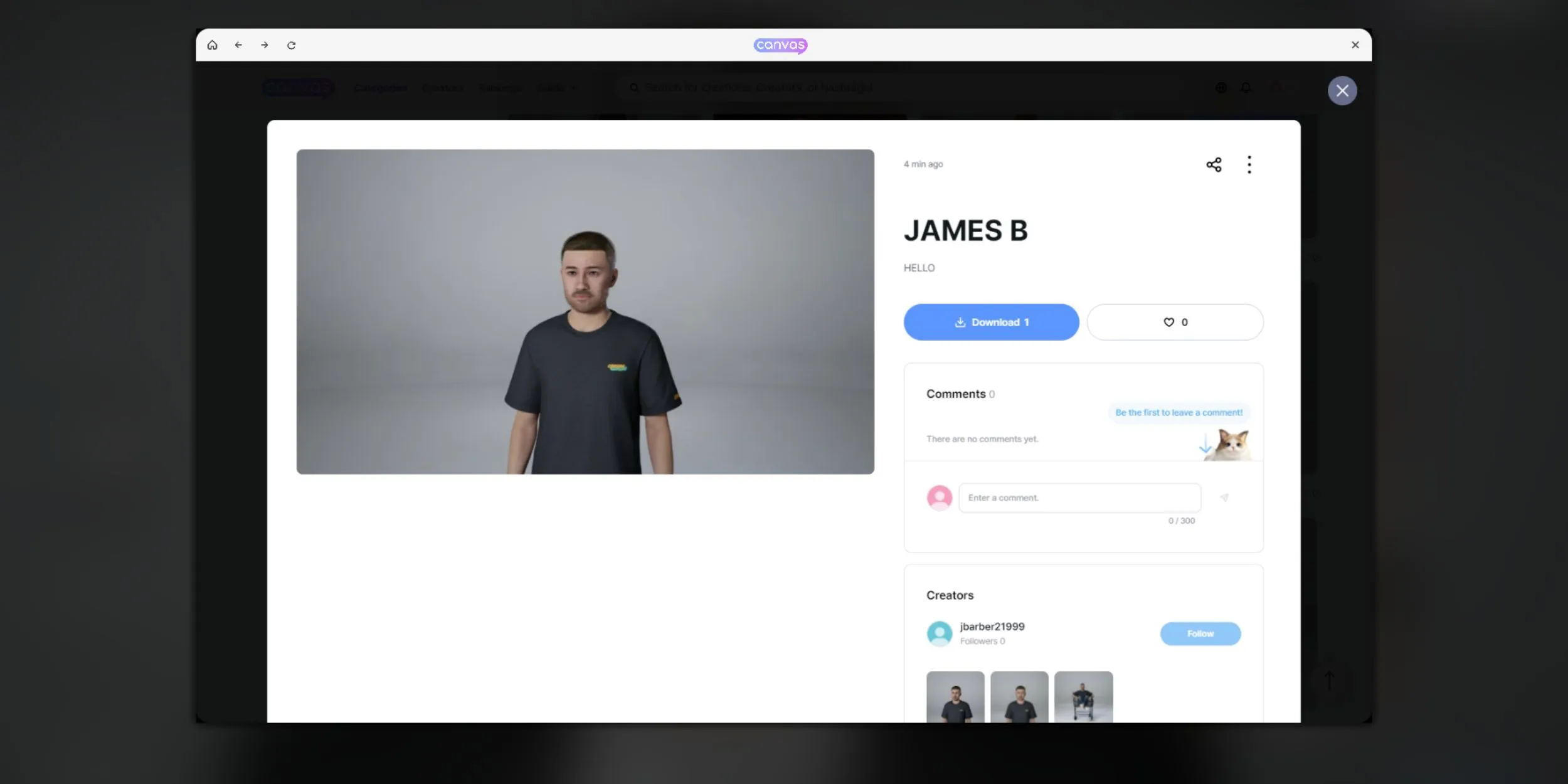
Jeśli chcesz zaoszczędzić czas, pobieranie gotowych kreacji z Canvas jest doskonałym rozwiązaniem. Aby to zrobić, otwórz interfejs Canvas i wybierz „Kategorie” u góry strony.
Ta sekcja wyświetli wszystkie dostępne do pobrania treści, w tym projekty Zoi, układy działek i różnorodne opcje personalizacji, takie jak rysy twarzy, stroje, pokoje i meble. Możesz przeglądać najpopularniejsze kreacje, filtrowane według dnia, tygodnia lub miesiąca.
Gdy znajdziesz coś interesującego, po prostu kliknij na to i wybierz „Pobierz”. Następnie wróć do InZoi, aby wykorzystać pobraną zawartość. Wykonaj następujące proste kroki:
Dodawanie pobranego Zoi do Twojego miasta
- Utwórz nowego członka rodziny.
- Wybierz „Presets” w Character Studio.
- Znajdź pobrany Zoi, który będzie oznaczony fioletową ikoną Canvas. Aby znaleźć ustawienia wstępne, odwiedź odpowiednie menu dostosowywania.
- Kliknij wybrany projekt i zapisz nowy Zoi.
Korzystanie z pobranych nieruchomości, pomieszczeń i mebli
- Otwórz „Tryb budowania”.
- Dostęp do pobranych nieruchomości uzyskasz poprzez „Predefiniowane ustawienia nieruchomości”, do pokoi poprzez „Predefiniowane ustawienia pokoi”, a do mebli poprzez „Rzemiosło”.
- Szukaj pobranych elementów oznaczonych fioletową ikoną Canvas.
- Wybierz przedmiot, aby umieścić go w swoim domu.




Dodaj komentarz ▼